Реестр Windows 7 - [10]
► 0х00000001 – диск А:;
► 0х00000002 – диск B:;
► 0х00000004 – диск C:;
► 0х00000008 – диск D:;
► 0х00000010 – диск E:;
► 0х00000020 – диск F: и т. д.
Таким образом, чтобы скрыть значок только диска A: , нужно использовать значение 0x00000001 . Если мы хотим скрыть диск A: и C: , то следует использовать значение 0x00000005 и т. д. Для сокрытия значков всех дисков можно использовать значение 0x03FFFFFF .
Запрет на доступ к дискам
Можно использовать менее радикальный способ – реестр Windows позволяет запретить доступ к определенным дискам, не скрывая их от пользователя. Для этого используется параметр NoViewOnDrive типа DWORD в том же разделе, о котором говорилось выше.
Принцип работы данного параметра аналогичен параметру NoDrives , то есть битовая маска. Например, чтобы запретить доступ к диску D: , нужно установить значение 0x00000008 . После перезагрузки компьютера изменение вступит в силу, и если пользователь попробует открыть диск D: или любую папку на этом диске, то увидит пре дупреждающее окно, что данная операция отменена вследствие действующих на компьютере ограничений (рис. 2.3). Кстати, подобное окно может появляться и при других настройках, которые ограничивают действия пользователей.
Порядок отображения названия и буквы диска
По умолчанию буква диска отображается справа от его метки, например, Локальный диск ( C: ). Можно настроить данное поведение при помощи параметра ShowDriveLettersFirst типа DWORD в разделе HKCU\Software\Microsoft\Windows\CurrentVersion\Explorer . Данный параметр может принимать следующие значения:
► 1 – отображать букву диска справа от его метки (по умолчанию);
► 2 – не выводить букву диска;
► 4 – отображать букву диска слева от метки.
Я присвоил на своем компьютере параметру значение 2 и после перезагрузки увидел, что в Проводнике больше не отображаются буквы дисков – только их названия (рис. 2.4)!Изменение значков дисков
Можно изменить вид значков и описание диска в окне Компьютера и Проводника . Для этого откройте раздел HKLM\Software\Microsoft\Windows\CurrentVersion\Explоrer и создайте новый подраздел DriveIcons . Теперь в нем необходимо создать подразделы с буквами дисков, чьи значки и описания вы собираетесь менять. Следующий шаг – создание в подразделах диска двух новых подразделов: DefaultIcon и DefaultLabel .
В них нужно изменить значения по умолчанию. В первом случае нужно указать путь к значку, а во втором – описание диска. Например, вот как будут выглядеть параметры в реестре для диска С::
[HKEY_LOCAL_MACHINE\SOFTWARE\Microsoft\Windows\CurrentVersion\Explorer\DriveIcons\C\DefaultIcon]
@="explorer.exe,8"
[HKEY_LOCAL_MACHINE\SOFTWARE\Microsoft\Windows\CurrentVersion\Explorer\DriveIcons\C\DefaultLabel]
@="Мой системный диск"
В данном случае значок @ означает параметр по умолчанию. На рис. 2.5. вы можете видеть окно редактора реестра и окно Компьютер , в котором виден значок диска С: с измененными параметрами отображения.Удаление вкладки Оборудование
Чтобы удалить вкладку Оборудование при просмотре свойств локального диска, создайте параметр NoHardwareTab типа DWORD со значением 1 в разделе HKCU\Software\Microsoft\Windows\CurrentVersion\Policies\Explorer .
Вкладка Безопасность
Можно также запретить отображение вкладки Безопасность при помощи параметра NoSecurityTab типа DWORD со значением 1 в разделе HKCU\Software\Microsoft\Windows\CurrentVersion\Policies\Explorer . Стоит обратить внимание, что данная настройка распространяется не только на диски – вкладка Безопасность исчезнет также из окна свойств папок и файлов.
Папки
После настроек дисков логично перейти к параметрам, которые отвечают за настройки папок.
Отключаем вкладку Настройка
В свойствах папки, которые доступны через контекстное меню, есть вкладка Настройка , позволяющая изменять внешний вид папки. Чтобы закрыть пользователю доступ к настройкам, можно удалить данную вкладку. Для этого в разделе HKCU\Software\Microsoft\Windows\CurrentVersion\Policies\Explorer создайте параметр NoCustomizeWebView типа DWORD со значением 1 .
Панель задач
Предварительный просмотр на Панели задач
Можно изменить время задержки перед показом окон предваритель ного просмотра при наведении курсора мышки на значок на Панели задач. Для этого в разделе HKCU\Software\Microsoft\Windows\CurrentVersion\Explorer\Advanced создайте параметр ExtendedUIHoverTime типа DWORD и установите нужную величину в миллисекундах, например 20 000 . После этого окна предварительного просмотра будут показываться через 20 секунд после наведения курсора на кнопку на Панели задач. Полностью отключить предварительный просмотр нельзя.
Aero Peek, управление Панелью задач
Aero Peek – это возможность быстро скрыть или временно сделать прозрачными окна на Рабочем столе. Можно изменить время срабатывания режима Aero Peek – быстрее или медленнее. В разделе HKCU\Software\Microsoft\Windows\CurrentVersion\Explorer\Advanced создайте новый параметр типа DWORD DesktopLivePreviewHoverTime

Очень сложно было разделить все проблемы на разделы (т.к. одна проблема может относиться сразу к нескольким разделам), поэтому советуем просмотреть и другие разделы, если Вы не найдете решение/описание нужной Вам в соответствующем разделе. Надеемся, что этот справочник поможет Вам в трудную минуту. Здесь содержатся описания наиболее частых проблем, возникающих при работе с компьютером, и методы их решения (и даже предотвращения)! Если ни один из этих советов Вам не поможет - обращайтесь к мастеру. Если ваш компьютер еще на гарантии, то сами лучше в системник не лезьте (если Вы, конечно, не "мастер-самоучка"), а просто проверьте все внешние факторы (провода, подключения, разъемы и т.д.)

Данный справочник является плодом сотрудничества Игоря Чеботарева и Александра Климова. При его составлении использовались самые полезные и популярные на наш взгляд советы, присланные для рубрики Народная мудрость сайта http://www.whatis.ru/2002-2004 гг.

Авторы Александр Климов и Игорь Чеботарев использовали самые разные источники при составлении справочника: интернет, книги, журнальные и газетные публикации Отдельное спасибо Евгению Соболеву (SOFTODROM) - за дельные замечания и Korsar - за отдельные статьи 2002-2007 гг.

В книге рассказывается история главного героя, который сталкивается с различными проблемами и препятствиями на протяжении всего своего путешествия. По пути он встречает множество второстепенных персонажей, которые играют важные роли в истории. Благодаря опыту главного героя книга исследует такие темы, как любовь, потеря, надежда и стойкость. По мере того, как главный герой преодолевает свои трудности, он усваивает ценные уроки жизни и растет как личность.
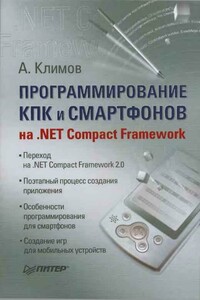
Мобильные устройства все активнее вторгаются в нашу жизнь. Карманные компьютеры и смартфоны давно утратили статус дорогих игрушек и перекочевали в разряд необходимых устройств. Значит, для них необходимо создавать программное обеспечение. Так почему вы должны оставаться в стороне?Прочитав эту книгу, вы получите знания, которые позволят вам уверенно создавать программы для карманных компьютеров и смартфонов. А огромное количество разнообразных примеров поможет быстро совершенствоваться и развиваться, обогащая свой опыт работы.Книга предназначена для начинающих программистов.

Одно из немногих изданий на русском языке, которое посвящено старейшей глобальной компьютерной сети "Fidonet". Сатирический справочник о жизни и смерти самого древнего сетевого сообщества, которое до сих пор существует среди нас.

В пособии излагаются основные тенденции развития организационного обеспечения безопасности информационных систем, а также подходы к анализу информационной инфраструктуры организационных систем и решению задач обеспечения безопасности компьютерных систем.Для студентов по направлению подготовки 230400 – Информационные системы и технологии (квалификация «бакалавр»).

В книге американских авторов — разработчиков операционной системы UNIX — блестяще решена проблема автоматизации деятельности программиста, системной поддержки его творчества, выходящей за рамки языков программирования. Профессионалам открыт богатый "встроенный" арсенал системы UNIX. Многочисленными примерами иллюстрировано использование языка управления заданиями shell.Для программистов-пользователей операционной системы UNIX.

Книга адресована программистам, работающим в самых разнообразных ОС UNIX. Авторы предлагают шире взглянуть на возможности параллельной организации вычислительного процесса в традиционном программировании. Особый акцент делается на потоках (threads), а именно на тех возможностях и сложностях, которые были привнесены в технику параллельных вычислений этой относительно новой парадигмой программирования. На примерах реальных кодов показываются приемы и преимущества параллельной организации вычислительного процесса.

Применение виртуальных машин дает различным категориям пользователей — от начинающих до IT-специалистов — множество преимуществ. Это и повышенная безопасность работы, и простота развертывания новых платформ, и снижение стоимости владения. И потому не случайно сегодня виртуальные машины переживают второе рождение.В книге рассмотрены три наиболее популярных на сегодняшний день инструмента, предназначенных для создания виртуальных машин и управления ими: Virtual PC 2004 компании Microsoft, VMware Workstation от компании VMware и относительно «свежий» продукт — Parallels Workstation, созданный в компании Parallels.

Книга содержит подробные сведения о таких недокументированных или малоизвестных возможностях Windows XP, как принципы работы с программами rundll32.exe и regsvr32.exe, написание скриптов сервера сценариев Windows и создание INF-файлов. В ней приведено описание оснасток, изложены принципы работы с консолью управления mmc.exe и параметрами реестра, которые изменяются с ее помощью. Кроме того, рассмотрено большое количество средств, позволяющих выполнить тонкую настройку Windows XP.Эта книга предназначена для опытных пользователей и администраторов, которым интересно узнать о нестандартных возможностях Windows.